Adquirir y usar una impresora puede convertirse en una experiencia frustrante muy rápido. Entre los problemas técnicos y el costo de la tinta, el usuario termina con las manos llenas, pero a eso debemos sumar las limitaciones de los modelos más económicos, que carecen de conectividad avanzada. El proceso estándar a la hora de compartir una impresora en una red local requiere de un ordenador, y ahí es cuando interviene el Raspberry Pi, que asume el rol de servidor de impresión para todos los sistemas de la casa.
Sales al mercado a buscar una impresora. El modelo multifunción con soporte WiFi que te interesa cuesta una fortuna, al igual que sus cartuchos. Comienzas a adaptar tu presupuesto, y terminas comprando una impresora que sólo se conecta vía USB. El plan original era compartir esa impresora en red, lo cual no debería causar mayores problemas siempre y cuando el ordenador al que sea conectada permanezca encendido. Ahora… ¿qué tan cómodo es eso en realidad? La respuesta común es «no mucho», porque una PC entera debe quedar activa para comportarse como servidor y procesar cualquier orden de impresión. En ese punto es cuando se te ocurre usar un Raspberry Pi, pero las diferencias en arquitectura y sistema operativo complican las cosas, ¿cierto?
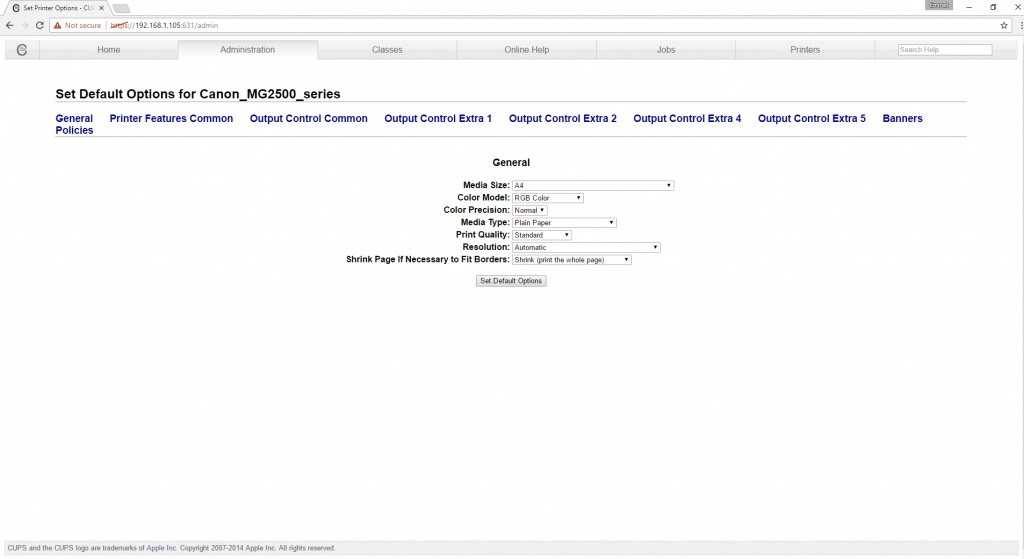
[amazon box=”B07BDR5PDW”]
En realidad, depende. El tutorial del portal PiMyLifeUp explica exactamente qué debemos hacer para transformar a un Raspberry Pi en un servidor de impresión. Una vez que el Raspberry Pi (se recomienda el modelo 3 por su WiFi, pero una conexión cableada también es válida) tiene Raspbian cargado, necesitamos instalar CUPS, Common Unix Printing System. Después debemos sumar el usuario «pi» al grupo administrativo de CUPS, abrir el tráfico a sistemas que no sean localhost, instalar Samba para que los ordenadores con Windows vean a la impresora, editar su configuración (ten paciencia con Samba, es muy denso), añadir la impresora a CUPS (esto se hace desde el navegador), y finalmente, configurar el servidor de impresión en cada terminal con Windows, que también implica descargar el controlador de la impresora.
Son 24 pasos en total. Tedioso pero lineal, y una vez que llegues al final tendrás la satisfacción de haber reutilizado a ese Raspberry Pi guardado en el cajón para que tu impresora quede compartida con la red en todo momento. El único problema serio que puede llegar a ocurrir es la corrupción de la tarjeta SD debido a un mal apagado del Raspberry Pi. Con eso en mente, mi recomendación es que hagas varias copias de la instalación de Raspbian con CUPS y Samba (o guardar una imagen para mayor flexibilidad), e intercambies tarjetas si algo malo sucede.





2 Comments
Leave a Reply